Trzy rzeczy są kluczowe, jeśli chodzi o stosowanie nowoczesnych technologii w biznesie: szybkość, dostępność i wielozadaniowość. Współcześni biznesmeni chcą wykonywać większość pracy w ruchu, łącząc wszystkie swoje urządzenia i wykorzystując pełny potencjał. Komputer domowy, biurowy, notebook, urządzenia przenośne, telefony — wszystkie podłączone i zsynchronizowane dla lepszego wykorzystania.
Istnieje wiele rozwiązań programowych do integracji na wielu platformach. A wykorzystanie biznesowe to tylko szczyt góry lodowej. Używanie go do pomocy znajomemu w zarządzaniu komputerem jest jedną z opcji, która zawsze może się przydać.
Podłączenie urządzeń przenośnych jest dobrym sposobem na odtwarzanie filmu z kanapy bez wstawania, połączenie z dwoma komputerami to zaawansowany sposób na włączenie wszystkich funkcji — tak jak siedziałeś przed nim. Aby to zrobić, po prostu zainstaluj oprogramowanie hosta i klienta na określonych komputerach i gotowe. W kilku krokach możesz przejąć pełną kontrolę nad danym komputerem i robić, co chcesz.
Wymienimy kilka najlepszych programów do zdalnego dostępu PC-PC kompatybilnych z Windows 10, aby przedstawić Ci olśniewający potencjał, jaki mają. Niektóre z nich są łatwe w instalacji i przeznaczone głównie do codziennego użytku, inne są zaawansowanymi narzędziami i oferują lepszą wydajność w profesjonalnych środowiskach.
Najlepsze narzędzia do sterowania Windows 10 z innego komputera
Zdalny ekran
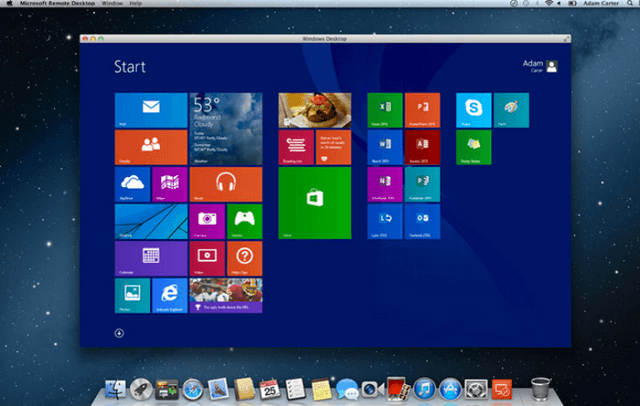
Zdalny ekran jest wbudowanym oprogramowaniem do zdalnego dostępu dla systemu operacyjnego Windows. Pochodzi z systemu Windows XP, a nowe wersje systemu operacyjnego platformy Microsoft nie widziały zbyt wielu aktualizacji. Dotyczy to również systemu Windows 10. Ale chociaż nie jest tak wszechstronny jak inne narzędzia z listy, Pulpit zdalny jest łatwy w użyciu i zaspokoi Twoje podstawowe potrzeby.
Ponieważ jest już zainstalowany, wystarczy zezwolić na zdalne połączenia na komputerze na urządzeniu hosta. Urządzenie klienckie musi jedynie wpisać adres IP hosta i to wszystko. Możesz łatwo pracować na pulpicie klienta, korzystać z jego danych, drukować pliki lub przesyłać dane ze schowka.
Team Viewer
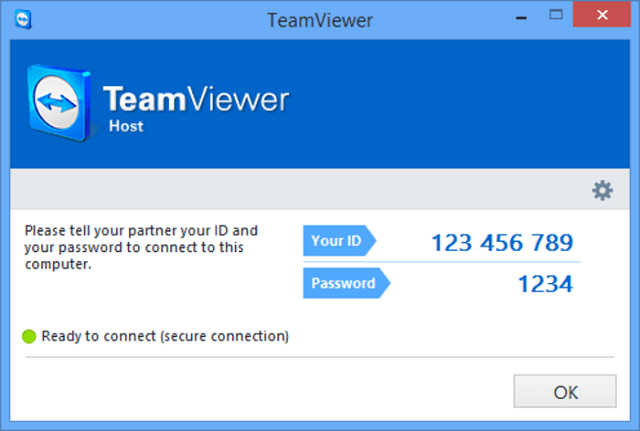
Team Viewer jest prawdopodobnie najpopularniejszym dostępnym narzędziem do zdalnego dostępu. Jest darmowy, więc możesz go pobrać za pomocą prostego pobrania. Najlepszą rzeczą w Team Viewer jest wieloplatformowa obecność, dzięki czemu można go używać na prawie każdym posiadanym urządzeniu. Instalacja jest łatwa, a konfiguracja wcale nie jest trudna.
Strony hosta i klienta mogą się łatwo połączyć, instalując Team Viewer i wstawiając 9-cyfrowy identyfikator. Następnie możesz ponownie uruchomić komputer kliencki w trybie awaryjnym, przesyłać pliki nawet z pamięci w chmurze, możesz rozpocząć spotkanie i dołączyć do niego, prowadzić rozmowy tekstowe i głosowe i wiele więcej. Istnieje również obsługa wielu monitorów.
Team Viewer można pobrać stąd.
AeroAdmin
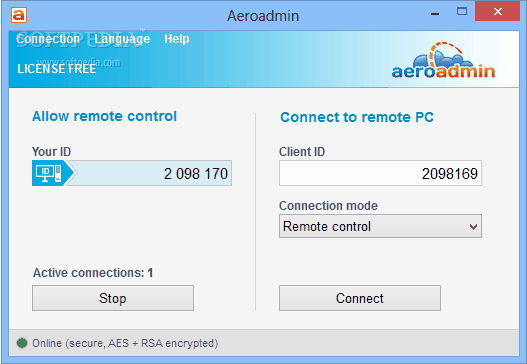
AeroAdmin jest, w porównaniu z wieloma innymi narzędziami do zdalnego dostępu, najłatwiejszym w użyciu. Chociaż nie ma opcji czatu, ten program jest jednym z najlepszych do natychmiastowego dostępu do innego komputera. Dzięki interfejsowi podobnemu do Team Viewer, AeroAdmin może łatwo łączyć się z innym urządzeniem, udostępniając adres IP lub wprowadzając identyfikator. Możesz wybrać jeden z dwóch różnych trybów połączenia: Tylko podgląd lub Zdalne sterowanie.
Najlepszą rzeczą w AeroAdmin jest to, że jest przenośny, dzięki czemu można go uruchomić z USB i szybko rozpocząć pracę. Zarówno do użytku osobistego, jak i komercyjnego są bezpłatne.
Jeśli szukasz dobrego narzędzia do zdalnego dostępu, pobierz AeroAdmin tutaj.
Pulpit zdalny Chrome
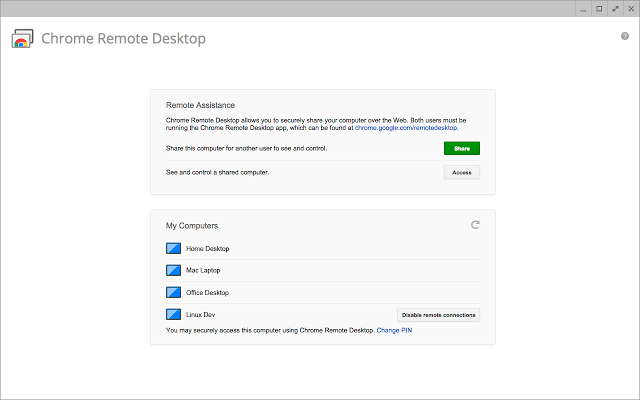
Pulpit zdalny Chrome to rozszerzenie przeglądarki, które umożliwia zdalne sterowanie dowolnym innym komputerem z tym samym rozszerzeniem. Nie znajdziesz wielu opcji, ale jest łatwy do zainstalowania i wszystkich funkcji w Google Chrome. Dlatego możesz go używać z dowolnym systemem obsługującym przeglądarkę Chrome.
Zaloguj się zarówno po stronie hosta, jak i klienta i wprowadź kod PIN. Następnie będziesz mieć wgląd w komputer hosta z ograniczonymi, ale przydatnymi opcjami. Najczęściej używane są przesyłanie danych i sterowanie komputerem. Podczas gdy inne programy na liście mają więcej opcji, Pulpit zdalny Chrome jest wykonalnym wyborem dla podstawowego użycia i łatwej konfiguracji.
Możesz pobrać bezpłatną wersję stąd.
ShowMyPC
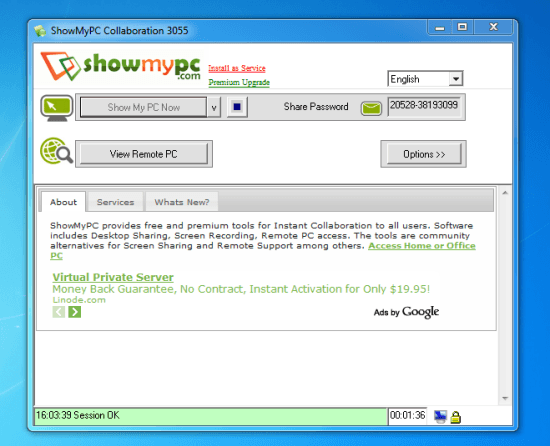
W porównaniu z poprzednimi programami, ten, nawet w wersji darmowej, jest dość sprawnym narzędziem z wieloma opcjami. Połączenie między dwoma komputerami odbywa się za pomocą wspólnego hasła, wygenerowanego identyfikatora cyfrowego. ShowMyPC to przenośny program, więc możesz go uruchomić z USB. Można go używać do zdalnego dostępu, spotkań, a nawet obsługuje udostępnianie kamery internetowej za pośrednictwem przeglądarki internetowej. Ten program jest powiązany z Javą, więc musisz go również zdobyć.
Dzięki platformie Java możesz także korzystać z programu za pośrednictwem przeglądarki internetowej. Rozwiązania premium ShowMyPC są świetne i mogą być bardzo przydatne, jeśli chcesz za nie zapłacić. Użytkownik otrzymuje wiele opcji biznesowych i przejmuje pełną kontrolę nad wieloma komputerami.
Możesz znaleźć ShowMyPC, klikając ten link.
AnyDesk
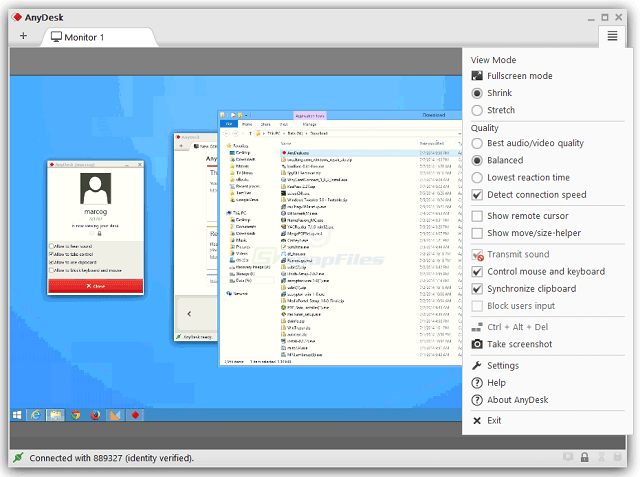
Następny na liście jest AnyDesk, program, który stoi gdzieś pośrodku, jeśli chodzi o możliwości narzędzi dostępu zdalnego. Podczas gdy niektóre bardziej zaawansowane programy wymagają przekazywania i zastępowania routera, w przypadku AnyDesk tak nie jest. Jest łatwy w użyciu i całkowicie darmowy. Podobnie jak kilka programów wymienionych powyżej, można go uruchomić przenośnie lub zainstalować. Zgodnie z dokonanym wyborem otrzymasz losowe numery identyfikacyjne lub hasło na podstawie nazwy komputera. Połączenie można łatwo uzyskać w kilku krokach, więc nie stracisz zbyt wiele czasu.
Istnieje wiele dostępnych opcji, które mogą się przydać, ale obsługa nienadzorowanego dostępu jest prawdopodobnie najlepsza. Umożliwia dostęp do komputera głównego bez obecności nikogo na drugim końcu. Dodatkowo dostępny jest czat tekstowy wraz ze skrótami klawiaturowymi.
Możesz uzyskać AnyDesk za darmo z tego linku.
UltraVNC
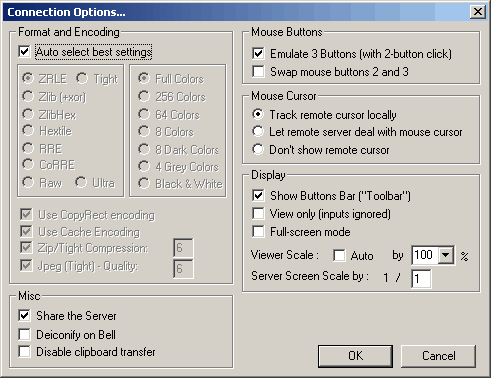
UltraVNC to zaawansowane narzędzie do zdalnego dostępu. Chociaż większość innych wymienionych narzędzi nie wymaga przekierowywania routera ani poprawiania adresu IP, aby działały poprawnie, są one obowiązkowe w przypadku UltraVNC. Nie będzie to problemem dla zaawansowanych użytkowników, ale użytkownicy z podstawowymi potrzebami i wiedzą spędzą trochę czasu, aby je ulepszyć. Chociaż wymaga konfiguracji, UltraVNC ma dobry zestaw opcji i warto spróbować. Interfejs jest czasem trudny w użyciu, przynajmniej dopóki nie zrozumiesz podanych opcji.
Aby skonfigurować UltraVNC z komputera głównego, musisz wybrać opcję Serwer. Na komputerze klienckim najpierw zainstaluj opcję przeglądarki, a następnie przejdź do konfiguracji przekierowania portów. Po zakończeniu będziesz potrzebować tylko adresu IP serwera, aby się z nim połączyć.
Po nawiązaniu połączenia możesz korzystać z czatu tekstowego, kopiować dane ze schowka lub wysyłać skróty klawiaturowe.
Aby pobrać UltraVNC za darmo, kliknij ten link.
Narzędzia zdalne
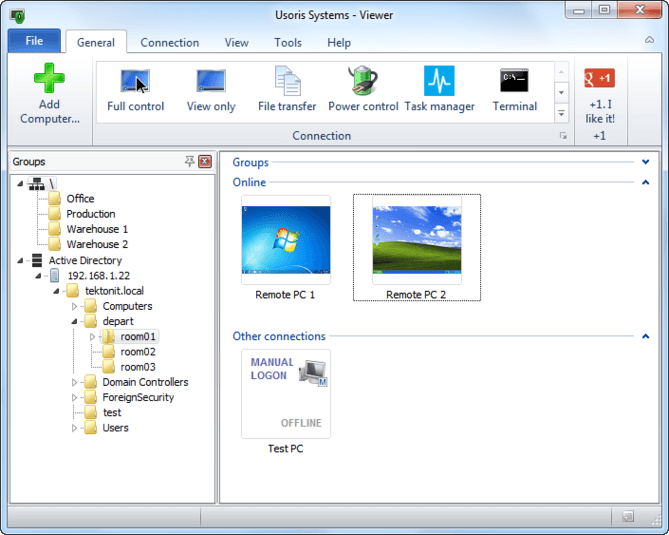
Narzędzia zdalne oferuje wiele narzędzi zintegrowanych w jednym programie, które pomogą Ci we wszystkich potrzebach zdalnego dostępu. Liczba ta wzrasta do 15 rozwiązań i modułów zdalnego dostępu. Połączenie jest nawiązywane za pomocą identyfikatora i oddzielonych od instalacji wersji programu odpowiednio na kliencie i hoście. Nie ma potrzeby przekierowywania routera ani tworzenia statycznego adresu IP. Podając identyfikator i hasło, jesteś gotowy do pracy.
Niektóre z modułów, które okażą się najbardziej przydatne, to:
- restart zdalnego sterowania
- terminal wiersza poleceń
- menedżer informacji o systemie
- zdalny dostęp do kamery internetowej
- dostęp bez nadzoru
- czat tekstowy i inne
Jedną z rzeczy, które odróżniają to narzędzie od innych, jest opcja uruchamiania programu hosta bez wyświetlania monitów i komunikatów. Może to być niewłaściwe użycie, dlatego należy zachować ostrożność.
Aby uzyskać bezpłatnie najnowszą wersję narzędzi zdalnych, kliknij ten link.
Oto nasze sugerowane narzędzia do zdalnego dostępu. Mamy nadzieję, że okaże się pomocny i wybierzesz jeden z nich, aby uzyskać optymalne wyniki. Jeśli masz jakieś sugestie lub pytania, napisz do nas w sekcji komentarzy.

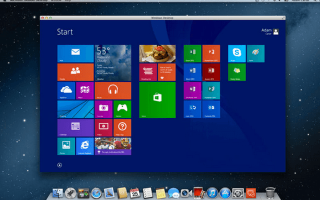
![Jakiego najlepszego oprogramowania do drzewa genealogicznego użyć? [NAJWYŻSZE WYBORY]](https://pogotowie-komputerowe.org.pl/wp-content/cache/thumb/76/2332f7478f8e876_150x95.png)


